Jak naprawić niestandardowe wyszukiwanie typów postów, które nie działają w WordPress?
Opublikowany: 2022-04-01Zastanawiasz się, jak naprawić niestandardowe wyszukiwanie typów postów, które nie działają w WordPress?
Może to być trudne, ponieważ istnieje wiele możliwych powodów, dla których tak się dzieje.
W tym artykule pokażemy najpopularniejsze powody, dla których Twój niestandardowy typ wpisu może nie pojawiać się w wynikach wyszukiwania, oraz pokażemy, jak je naprawić.
Zanurzmy się w to!
3 typowe przykłady wyszukiwania niestandardowych typów postów nie działają
Niestandardowe typy postów są popularne wśród właścicieli witryn WordPress.
Dodanie ich pozwala wyjść poza standardowe posty i strony i zmienić WordPress w pełnoprawny system zarządzania treścią.
W szczególności możesz dowolnie nazwać niestandardowy post i dodać do niego niestandardowe pola zawierające wszelkie dodatkowe informacje.
Umożliwia publikowanie przepisów, recenzji, samouczków i innego rodzaju treści.
Oto przykład niestandardowego typu posta:
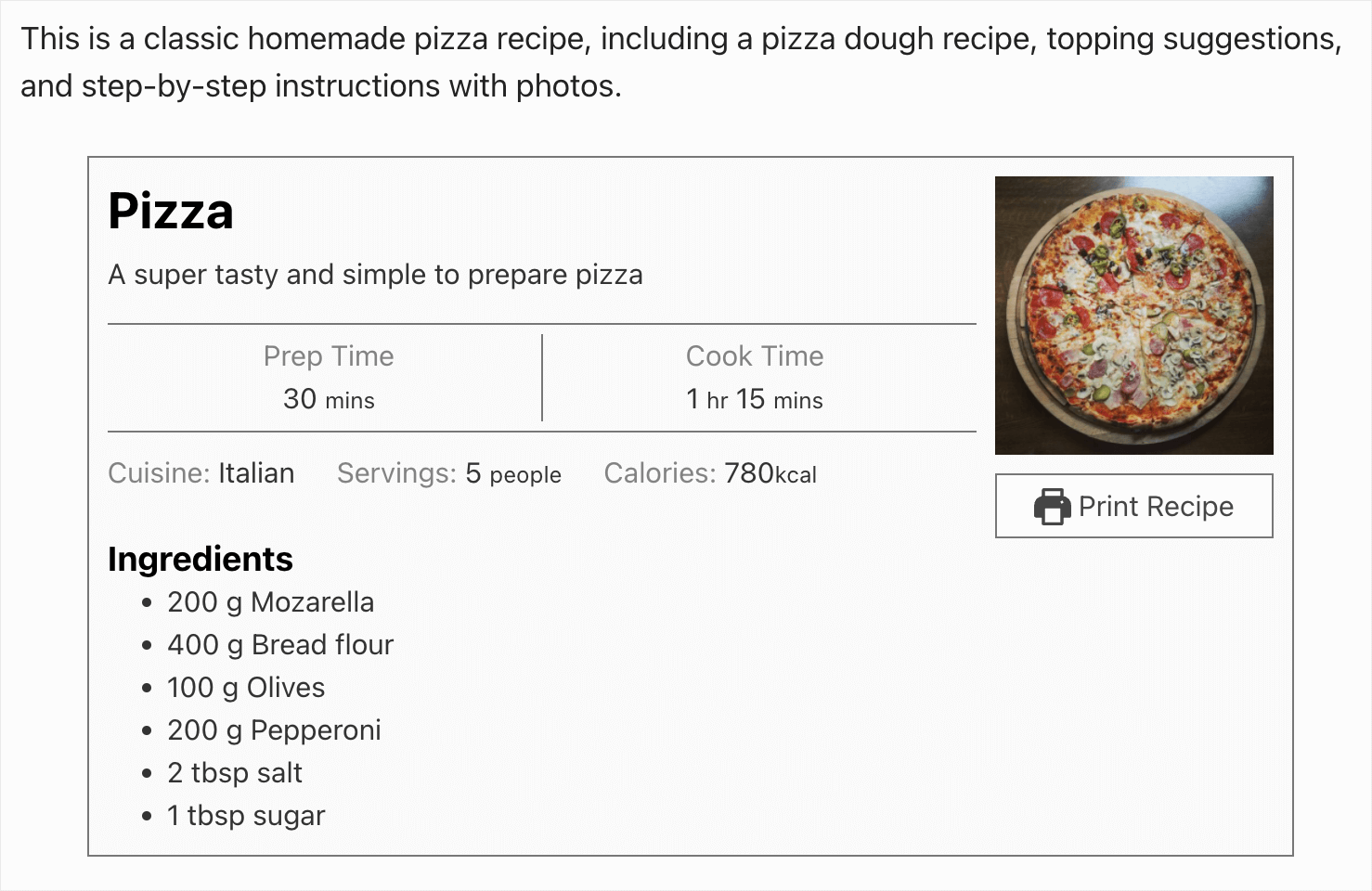
Ale jeśli odwiedzający nie mogą wyszukiwać według niestandardowych typów postów, nie ma sensu ich publikować, ponieważ nie będą mieli żadnych wyświetleń.
Poniżej znajdziesz 3 najczęstsze przykłady tego, dlaczego wyszukiwanie według niestandardowych typów wpisów może nie działać w Twojej witrynie i jak rozwiązać ten problem.
WordPress domyślnie nie wyszukuje według niestandardowych typów postów
Głównym powodem, dla którego nie możesz znaleźć swojego niestandardowego typu postu w wynikach wyszukiwania, są funkcje WordPressa.
Chodzi o to, że domyślnie przeszukuje tylko posty i strony.
Ponieważ niestandardowe typy postów to różne rodzaje treści, natywna wyszukiwarka WordPress ignoruje je podczas wyszukiwania.
Aby rozwiązać ten problem i umożliwić przeszukiwanie niestandardowych typów postów, musisz dodać je do domyślnej listy źródeł wyszukiwania.
W dalszej części tego artykułu pokażemy, jak możesz to zrobić. Możesz też przejść do szczegółowego samouczka dotyczącego wyszukiwania WordPress według niestandardowych typów postów.
Ukryłeś swój niestandardowy typ posta w wyszukiwarce
Najłatwiejszym sposobem utworzenia niestandardowego typu posta jest użycie wtyczki WordPress. Na przykład jedną z najpopularniejszych wtyczek do tego celu jest Custom Post Type UI.
To świetna wtyczka, której możesz użyć do stworzenia niestandardowego typu posta w ciągu kilku minut.
Ma jednak funkcję, która pozwala wybrać, czy chcesz, aby niestandardowy typ posta był widoczny w wyszukiwarce, czy nie.
Jeśli więc zmienisz ten parametr, może to być dokładny powód, dla którego Twój niestandardowy typ wpisu nie pojawia się w wynikach wyszukiwania.
W dalszej części tego artykułu pokażemy, jak rozwiązać ten problem. Możesz też przejść od razu do rozwiązania i dowiedzieć się, jak odkryć swój niestandardowy typ wpisu w wynikach wyszukiwania już teraz.
Problem ze zgodnością wtyczek
Czy dodałeś do swojej witryny niestandardowy typ posta za pomocą wtyczki, ale nie pojawia się on w wynikach wyszukiwania?
Możliwym powodem może być problem ze zgodnością wtyczki. W dalszej części tego artykułu pokażemy, jak to sprawdzić.
Lub, jeśli chcesz pominąć, skorzystaj z instrukcji, jak naprawić link do problemu ze zgodnością wtyczki.
Jak naprawić niestandardowe wyszukiwanie typów postów, które nie działają w WordPress?
Teraz, gdy wiemy, dlaczego wyszukiwanie według niestandardowych typów postów może nie działać w Twojej witrynie WordPress, przyjrzyjmy się możliwym sposobom rozwiązania tego problemu.
Jak zrobić wyszukiwanie WordPress według niestandardowych typów postów
Najłatwiejszym sposobem wyszukiwania WordPress według niestandardowych typów postów jest użycie wtyczki, takiej jak SearchWP.
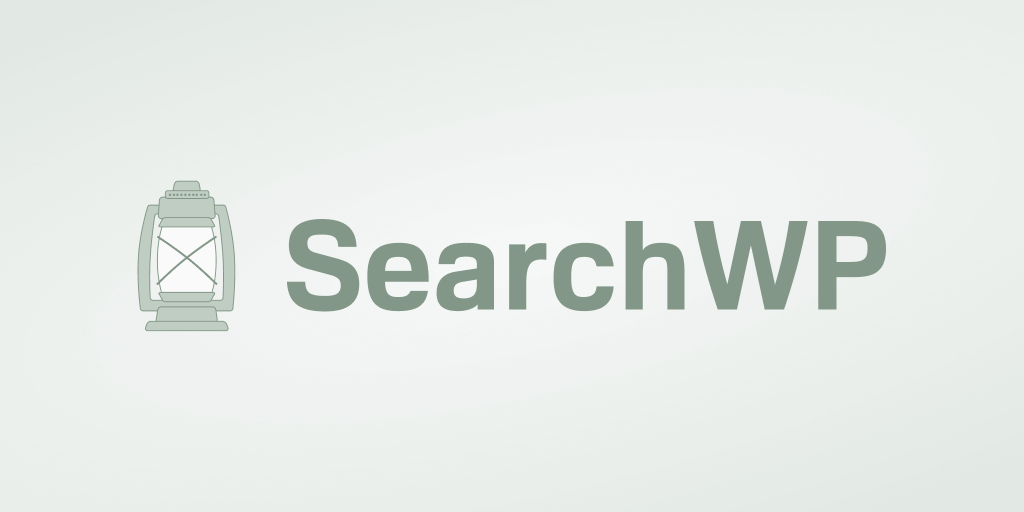
To kompleksowe rozwiązanie, które pozwala uzyskać pełną kontrolę nad działaniem wyszukiwania w Twojej witrynie. Oprócz możliwości wyszukiwania niestandardowych typów postów ma mnóstwo przydatnych funkcji.
Na przykład, korzystając z SearchWP, możesz wyświetlać wyniki wyszukiwania w trybie na żywo, dodać pasek wyszukiwania z krótkim kodem i wiele więcej.
SearchWP usprawnia wyszukiwanie w witrynie, pomagając:
- Nadaj priorytet określonym wynikom wyszukiwania . Czy chcesz umieścić konkretną stronę u góry wyników wyszukiwania w swojej witrynie? SearchWP pozwala ręcznie wpływać na kolejność wyników wyszukiwania, dzięki czemu można je łatwo zamienić.
- Wyklucz określone strony z wyników wyszukiwania . Czy są jakieś strony, które wolisz ukryć przed wyszukiwaniem? Korzystając z SearchWP, możesz to zrobić za pomocą kilku kliknięć, bez kodowania.
- Śledź wyszukiwania użytkowników . Zastanawiasz się, jakie wyszukiwane hasła wpisują użytkownicy w Twojej witrynie? SearchWP zbiera dane o aktywności wyszukiwania w Twojej witrynie, dzięki czemu możesz lepiej zrozumieć zainteresowania swoich odbiorców.
- Twórz niestandardowe formularze wyszukiwania . Czy chcesz stworzyć spersonalizowany formularz wyszukiwania? Dzięki SearchWP możesz w pełni dostosować formularz wyszukiwania do swoich potrzeb, a następnie dodać go w dowolnym miejscu w swojej witrynie.
Przyjrzyjmy się teraz, jak sprawić, by WordPress uwzględniał niestandardowe typy postów podczas wyszukiwania za pomocą SearchWP.
Krok 1: Zainstaluj i aktywuj SearchWP
Aby rozpocząć, pobierz swoją kopię SearchWP tutaj.
Po zakończeniu przejdź do swojego konta SearchWP i przejdź do karty Pobrane .
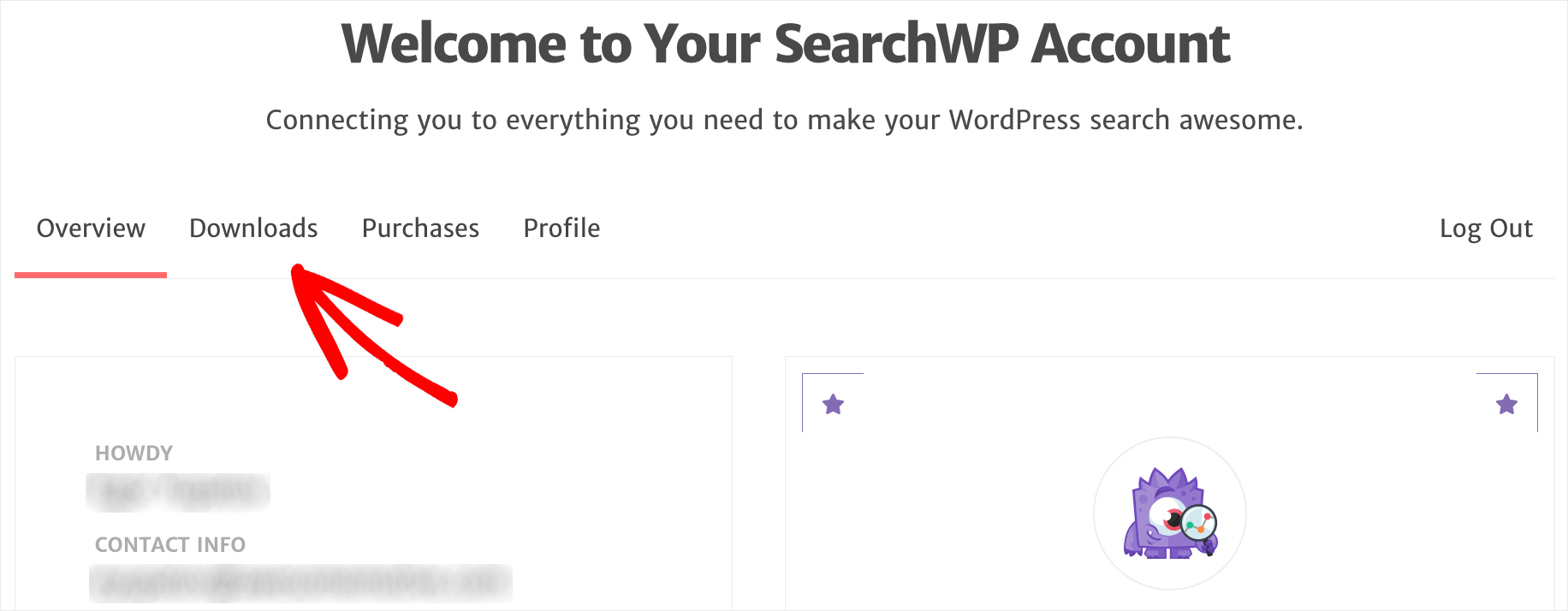
Następnie naciśnij przycisk Pobierz SearchWP i zapisz plik ZIP wtyczki na swoim komputerze.
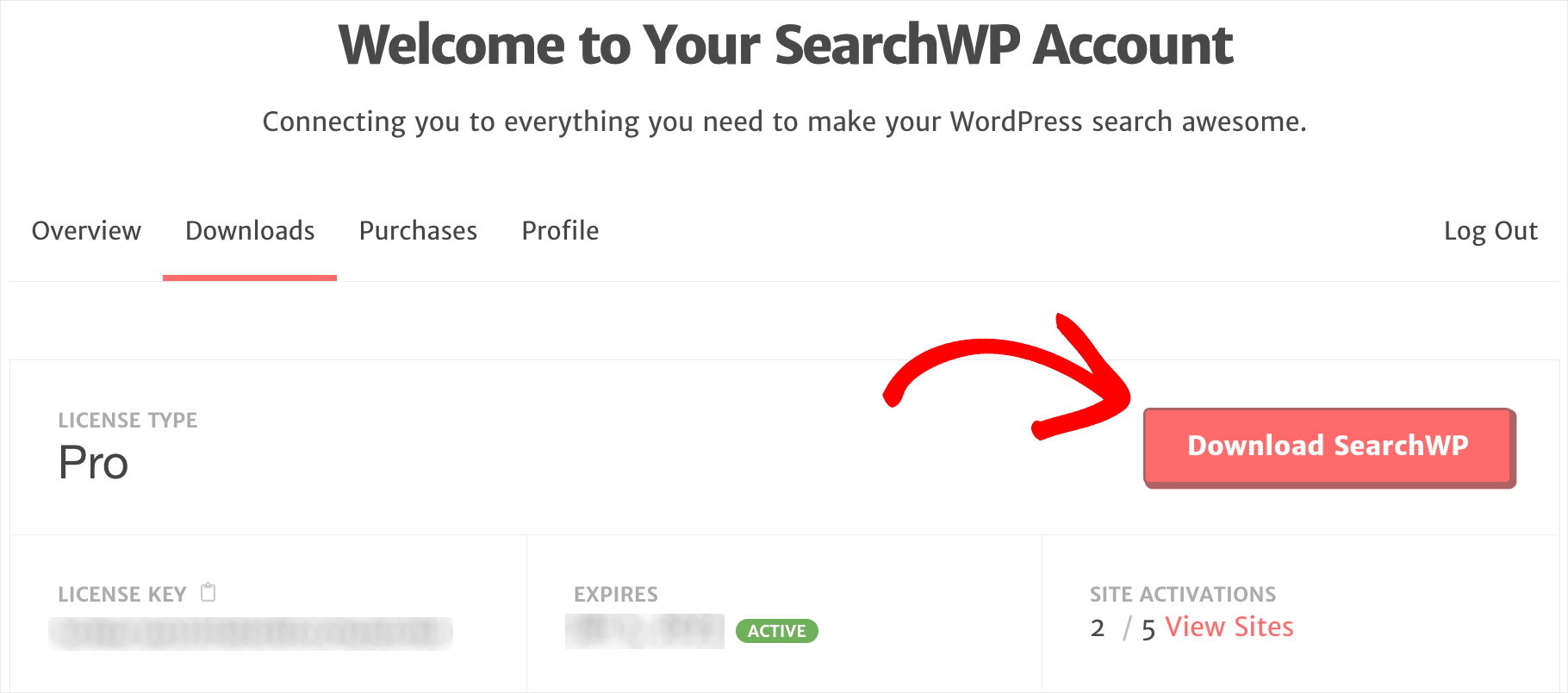
Następnie skopiuj klucz licencyjny w lewym dolnym rogu tej samej zakładki. Będziesz go dalej potrzebować, aby aktywować wtyczkę.

Po zakończeniu pobierania następnym krokiem jest przesłanie pliku ZIP wtyczki SearchWP do Twojej witryny.
Potrzebujesz pomocy? Sprawdź, jak krok po kroku zainstalować wtyczkę WordPress.
Po zainstalowaniu wtyczki przejdź do pulpitu nawigacyjnego WordPress i kliknij SearchWP na górnym pasku.
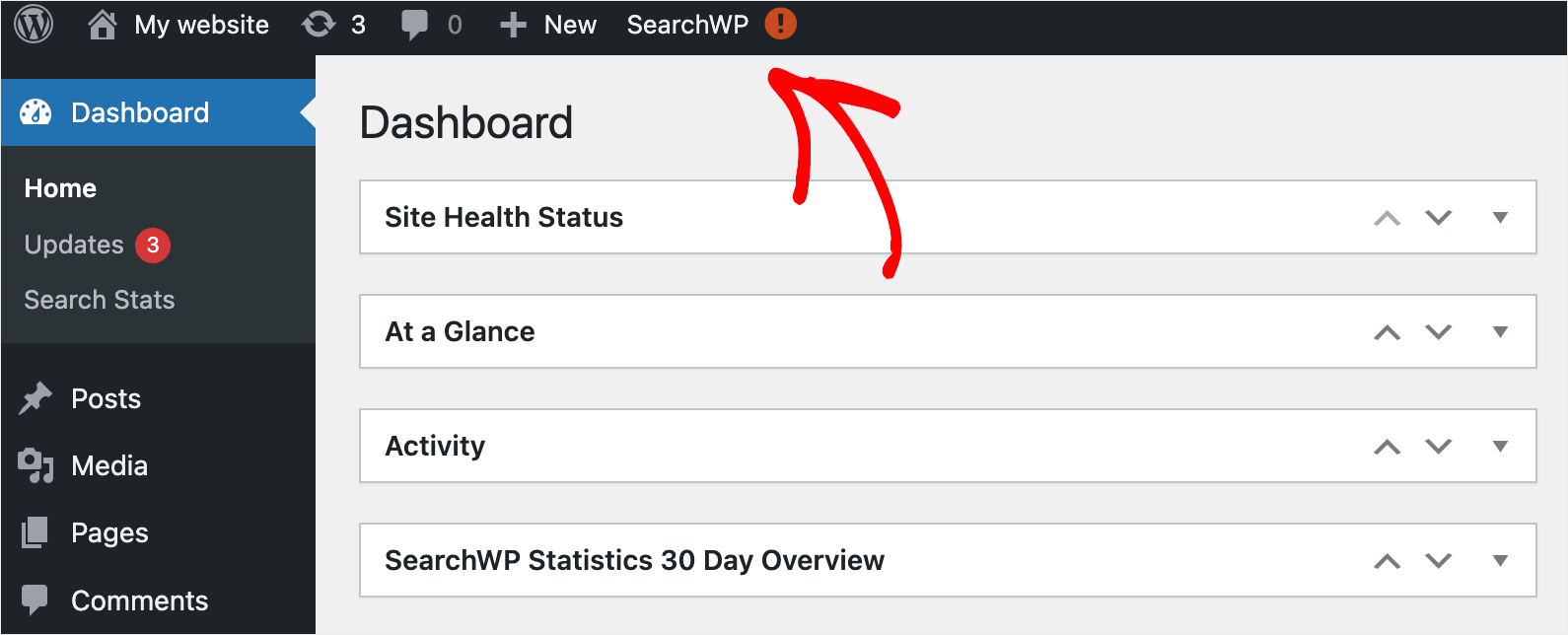
Następnie przejdź do zakładki Licencja .
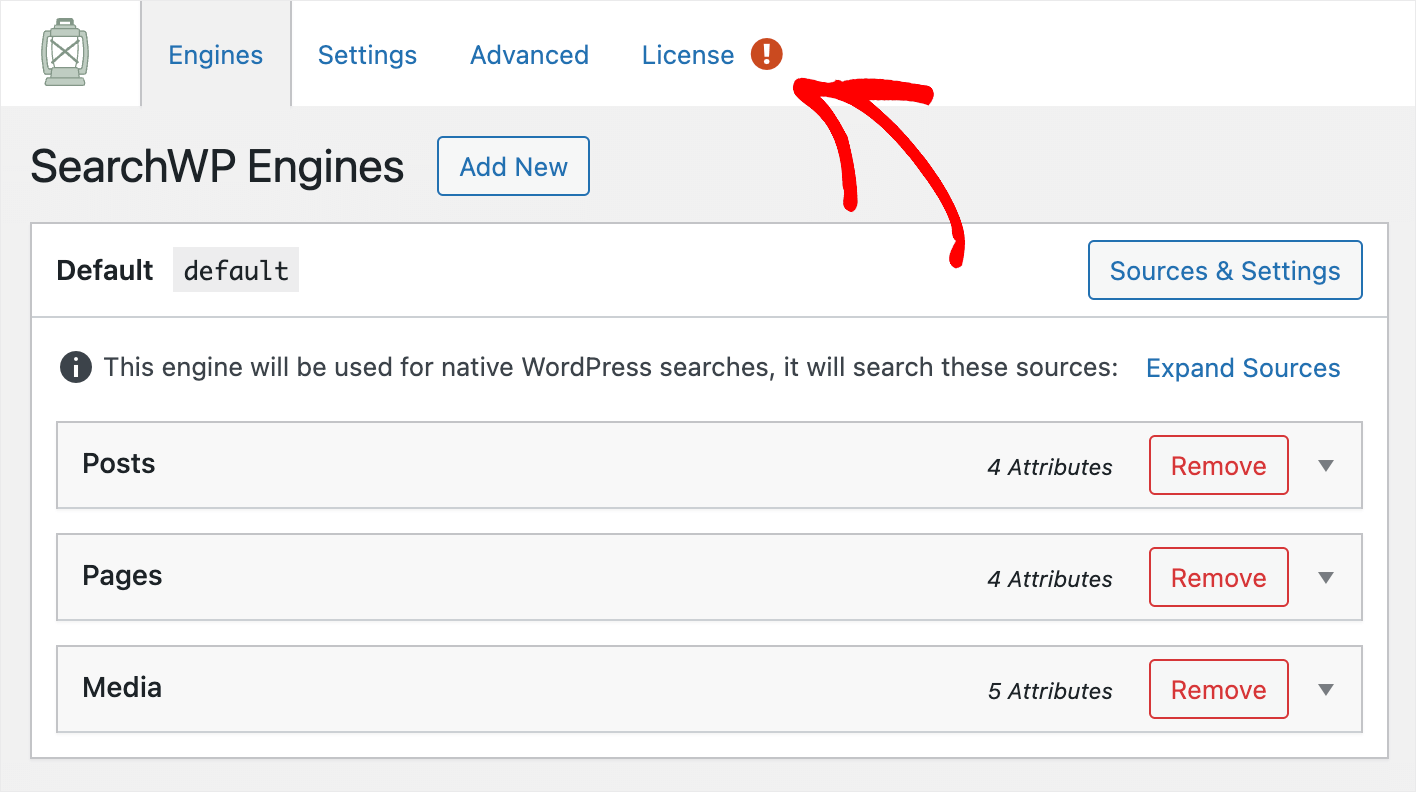
Wklej klucz licencyjny wtyczki w polu Licencja i naciśnij przycisk Aktywuj .
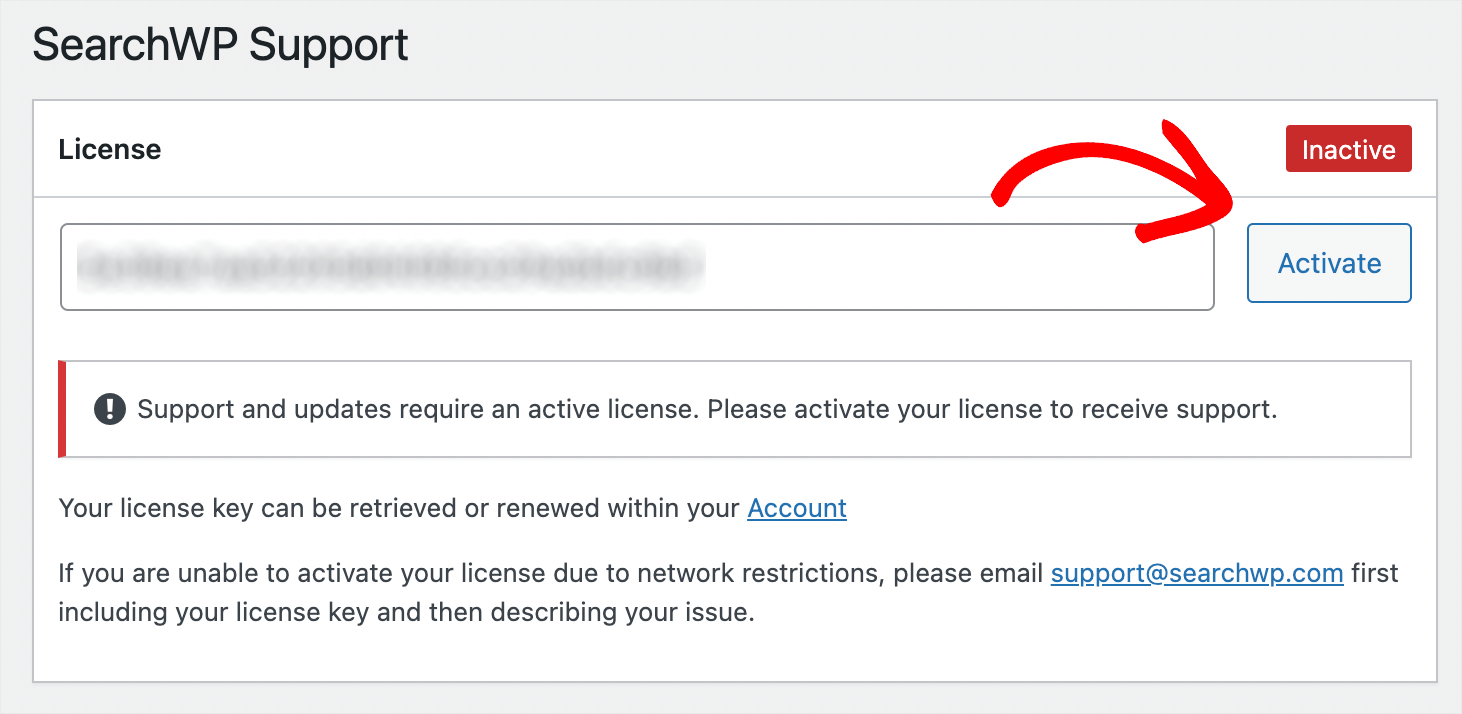
Po aktywacji kopii SearchWP następnym krokiem jest dodanie niestandardowego typu postu jako źródła wyszukiwania.
Krok 2: Dodaj swój niestandardowy typ postu jako źródło wyszukiwania
Aby to zrobić, przejdź do zakładki Silniki .

Domyślnie jest tylko jedna wyszukiwarka o nazwie Default .

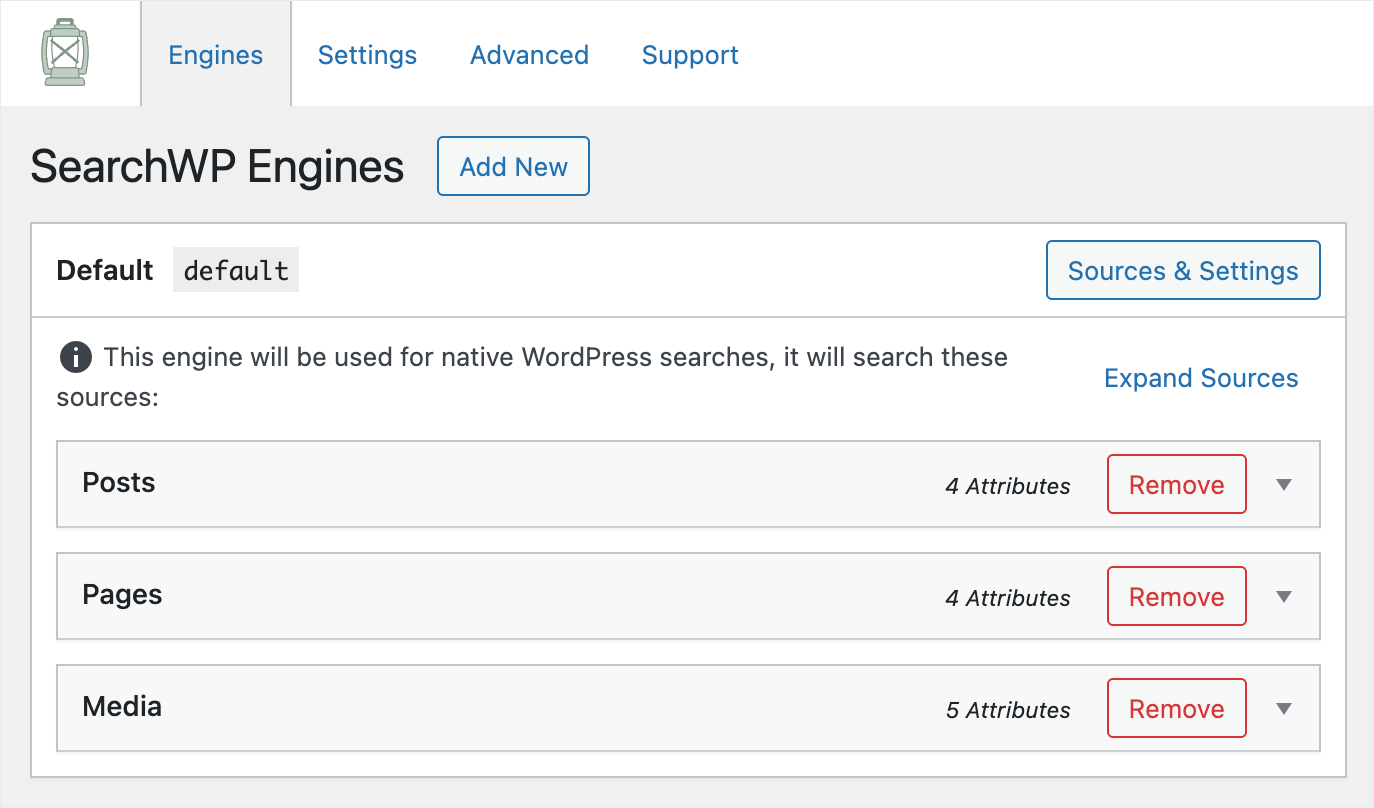
Konfigurując ją, możesz dostosować sposób wyszukiwania w całej witrynie.
Na przykład możesz zmienić typy treści, które WordPress bierze pod uwagę podczas wyszukiwania, wykluczyć określone kategorie lub strony i wiele innych.
Jak widać, obecnie ta wyszukiwarka przeszukuje 3 źródła: posty, strony i media.
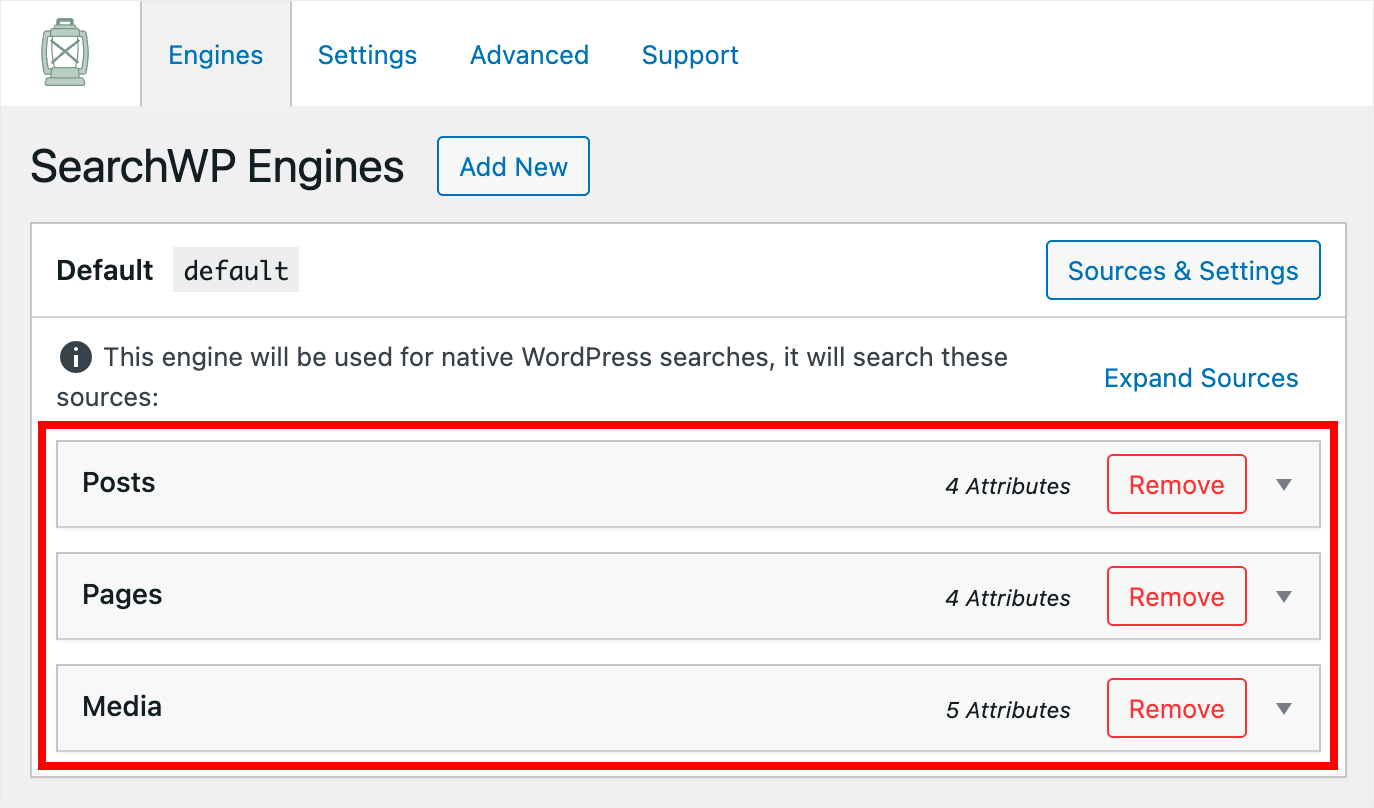
Aby wyszukiwać WordPress według niestandardowego typu wpisu, musimy dodać go również jako źródło wyszukiwania.
Aby to zrobić, naciśnij przycisk Źródła i ustawienia .
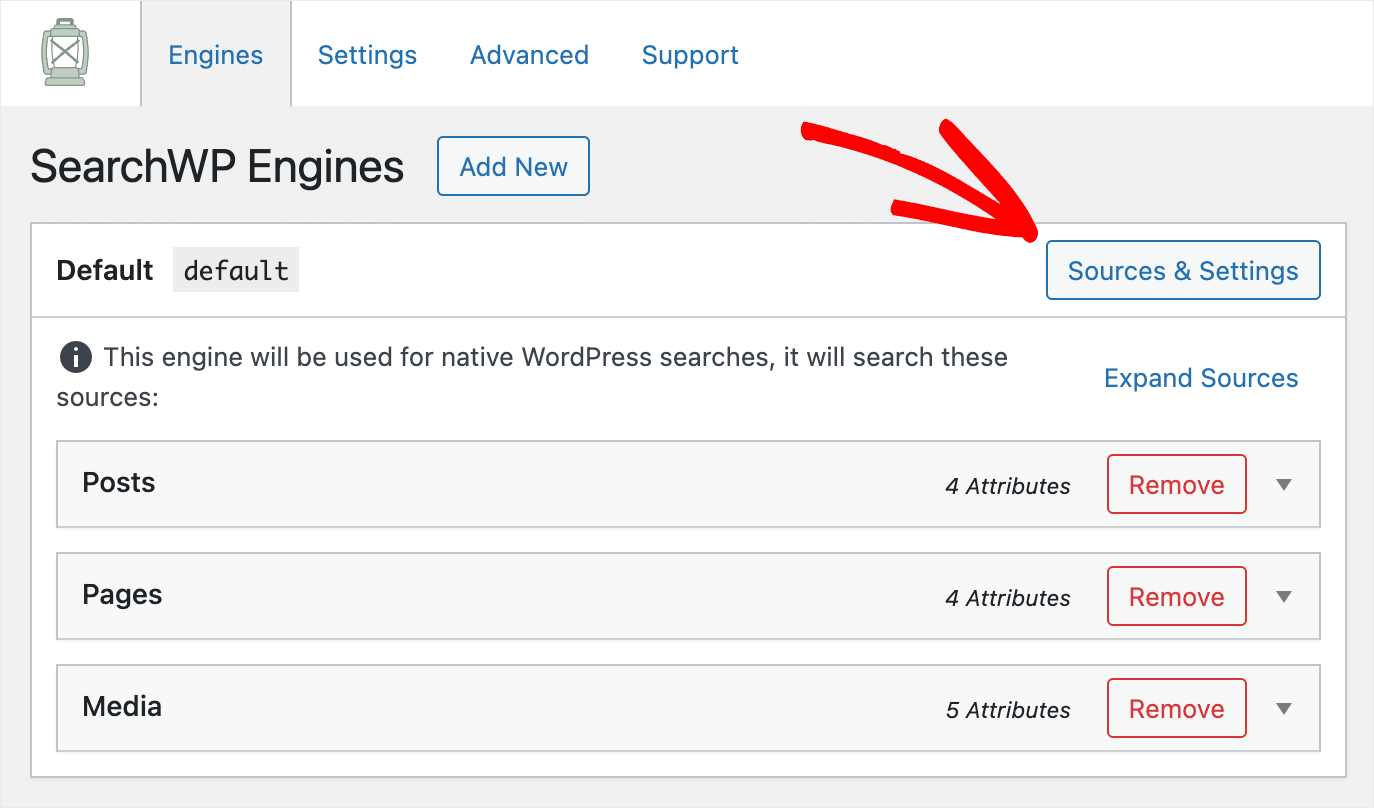
Następnie zobaczysz okno, w którym możesz wybrać źródła wyszukiwania, które WordPress ma uwzględniać podczas wyszukiwania.

Znajdź swój niestandardowy typ posta wśród tych źródeł i zaznacz pole obok niego, aby dodać go jako źródło wyszukiwania.
Na przykład w naszej witrynie testowej dodaliśmy niestandardowy typ posta o nazwie Tutoriale , więc zaznaczymy go.
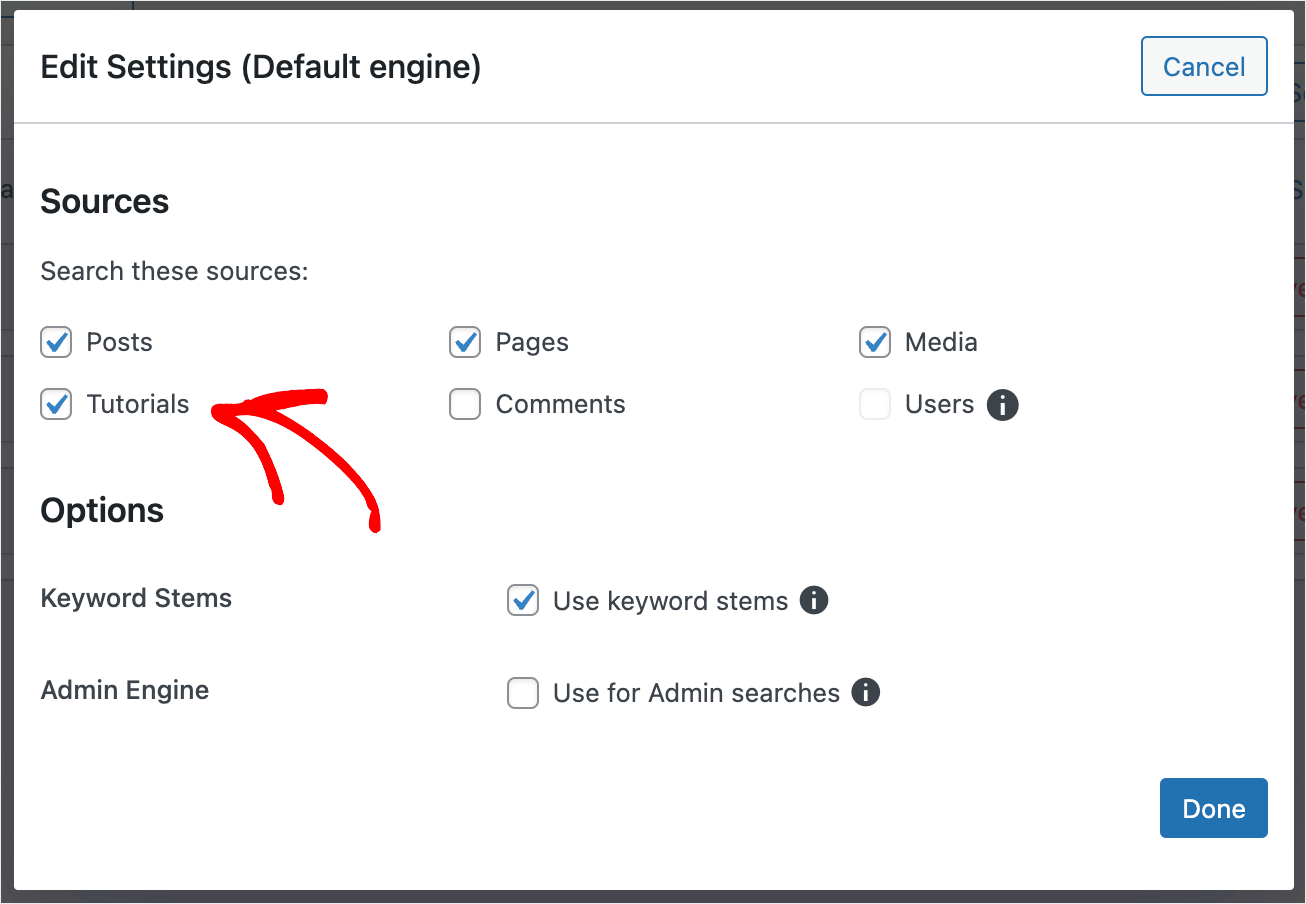
Po zakończeniu kliknij Gotowe .
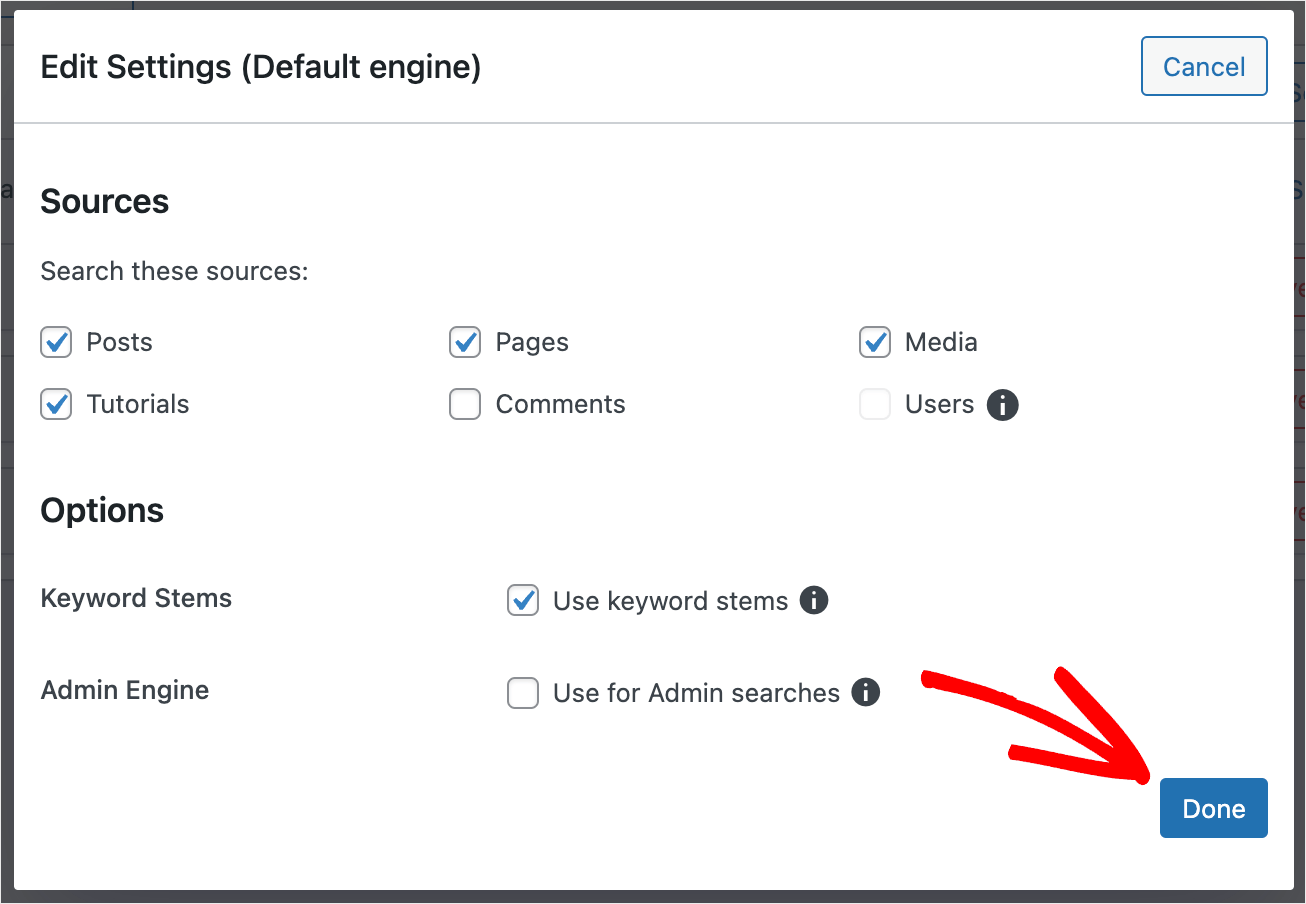
Następnie naciśnij przycisk Zapisz silniki w prawym górnym rogu, aby zapisać wprowadzone zmiany.
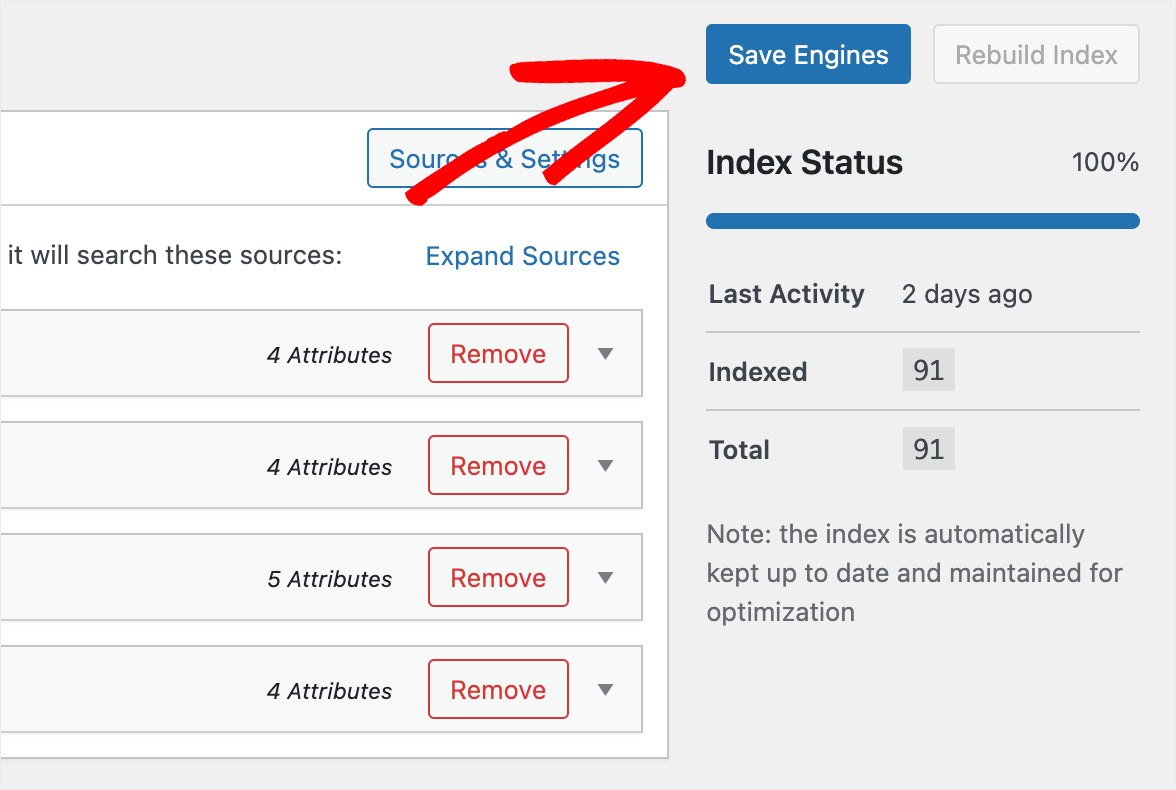
Otóż to. Pomyślnie dodałeś niestandardowy typ wpisu do wyszukiwania w witrynie. Następnym krokiem jest wypróbowanie dostosowanej wyszukiwarki.
Krok 3: Przetestuj swoje nowe wyszukiwanie
Aby to zrobić, kliknij przycisk Odwiedź witrynę pod nazwą Twojej witryny w lewym górnym rogu pulpitu WordPress.
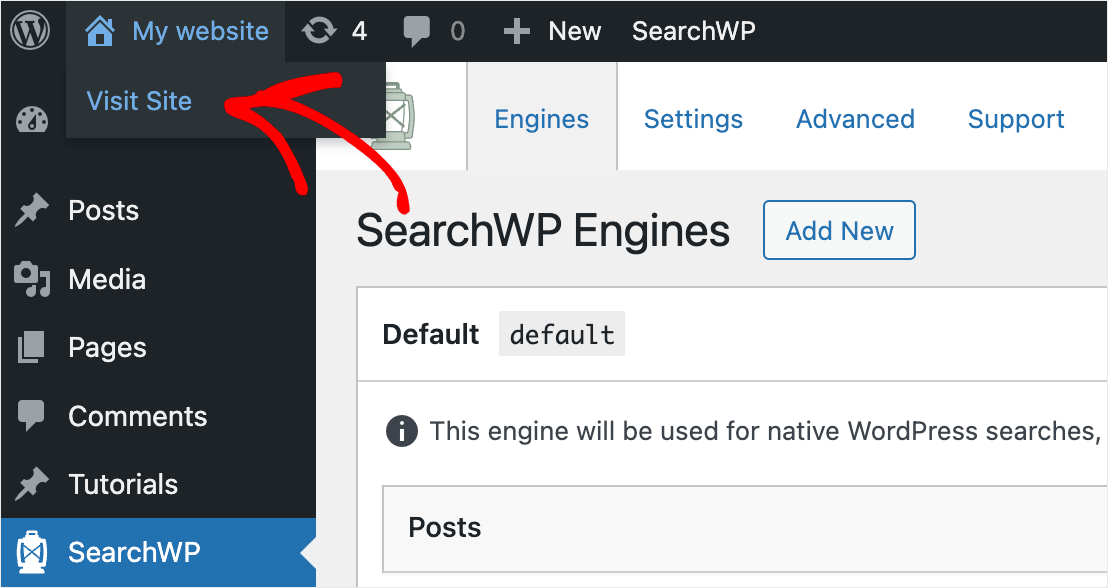
W naszej witrynie testowej dodaliśmy wpis Jak zainstalować wtyczkę WordPress jako niestandardowy typ wpisu Samouczek .
Poszukajmy go i zobaczmy, czy pojawia się w wynikach wyszukiwania.

Jak widać, znaleźliśmy post.
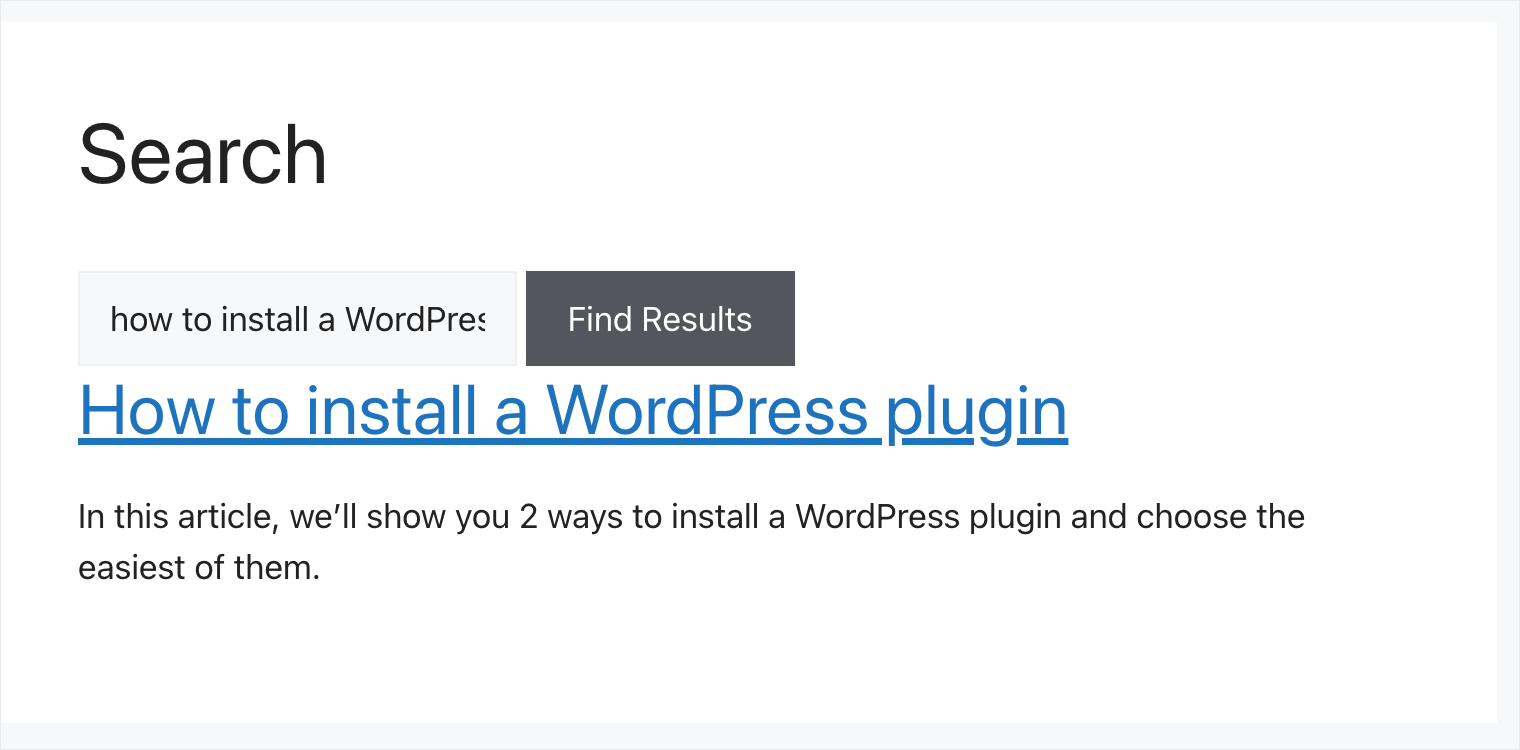
Oznacza to, że wyszukiwarka w naszej testowej witrynie WordPress uwzględnia teraz niestandardowe typy postów i wyszukiwania według nich.
Jak odkryć swój niestandardowy typ wpisu w wynikach wyszukiwania
Dodałeś niestandardowy typ wpisu jako źródło wyszukiwania zgodnie z powyższym przewodnikiem, ale nadal nie pojawia się on w wynikach wyszukiwania?
Jeśli stworzyłeś niestandardowy typ posta za pomocą wtyczki, istnieje duża szansa, że przypadkowo zmieniłeś jego ustawienia widoczności.
Pokażemy Ci, jak to sprawdzić na przykładzie wtyczki Custom Post Type UI.
Najpierw przejdź do CPT UI »Dodaj/edytuj typy postów w lewym panelu pulpitu WordPress.
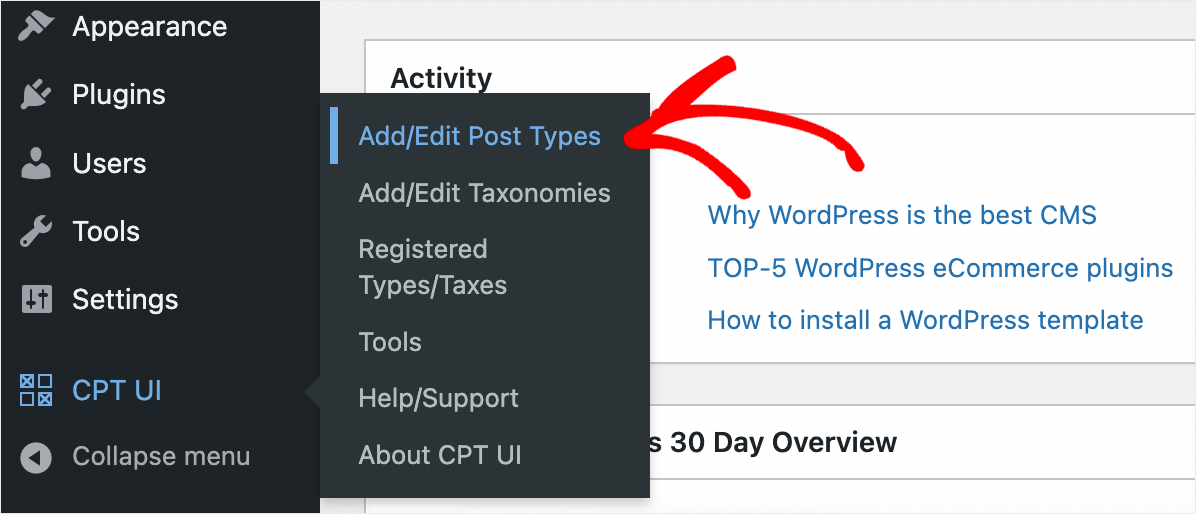
Tam przejdź do zakładki Edytuj typy postów.
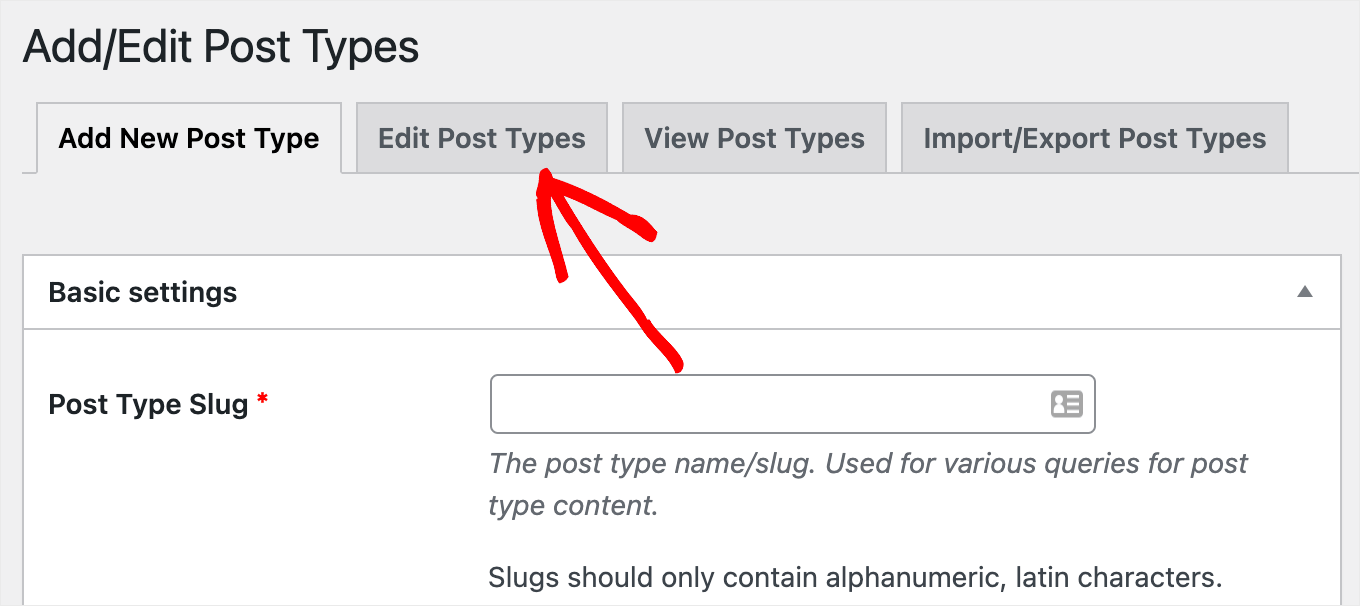
Następnie wybierz niestandardowy wpis, który chcesz edytować z menu w lewym górnym rogu. W tym przykładzie wybierzemy niestandardowy typ wpisu Samouczki .
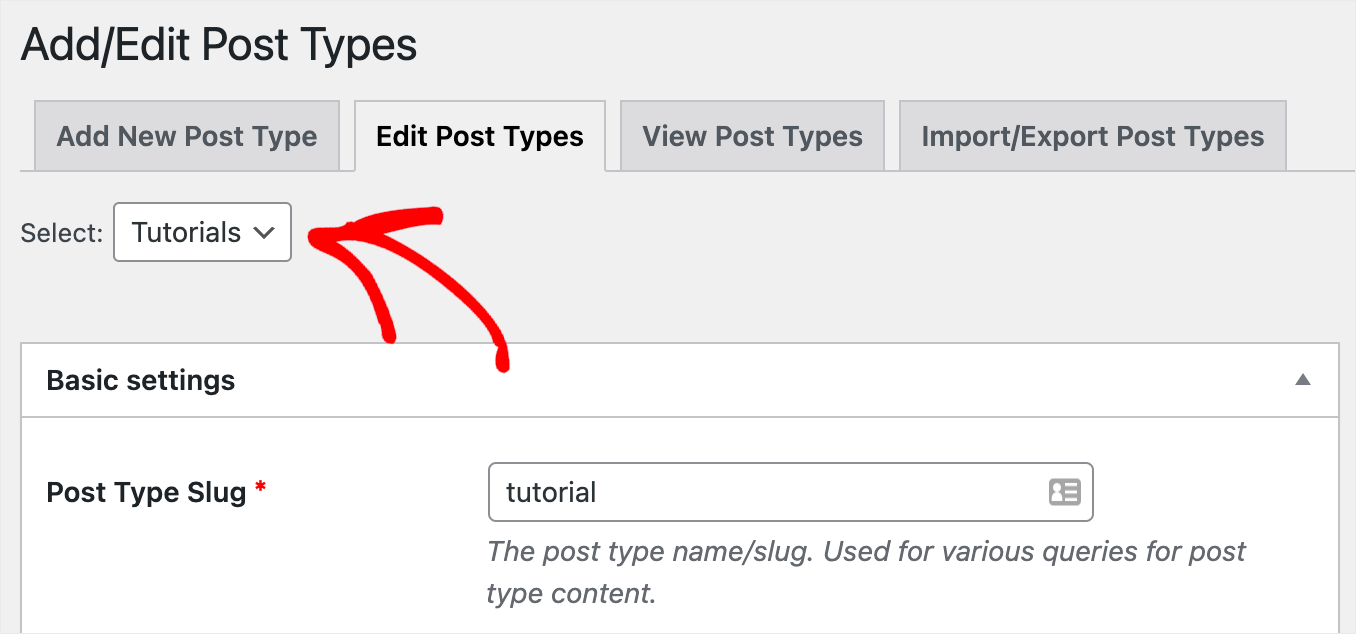
Po wybraniu żądanego niestandardowego typu wpisu przewiń stronę w dół do opcji Wyklucz z wyszukiwania .

Upewnij się, że jest ustawiony na False . Jeśli nie, zmień ustawienie z Prawda na Fałsz , aby wybrany niestandardowy typ wpisu wyświetlał się w wynikach wyszukiwania w Twojej witrynie.
Jak naprawić problem ze zgodnością wtyczek
Czy wypróbowałeś wszystkie powyższe przewodniki, ale Twój niestandardowy typ wpisu nadal nie jest wyświetlany w wynikach wyszukiwania? Innym możliwym powodem jest konflikt wtyczek.
Najłatwiejszym sposobem sprawdzenia, czy tak jest, jest dezaktywacja każdej wtyczki po kolei, aż znajdziesz tę, która powoduje problem.
Aby rozpocząć, przejdź do zakładki Wtyczki w lewym panelu pulpitu WordPress.
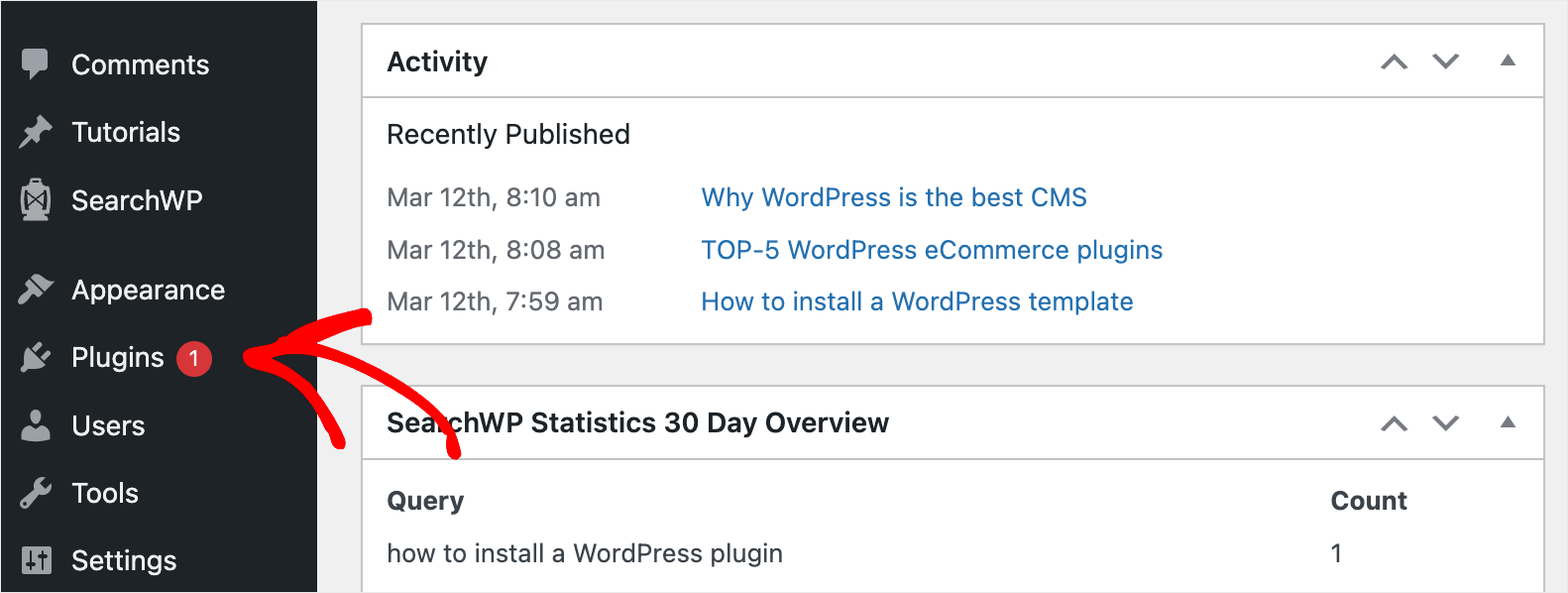
Następnie zaznacz pole wyboru obok każdej zainstalowanej wtyczki, z wyjątkiem SearchWP i wtyczki, której użyłeś do dodania niestandardowego typu postu. W naszym przypadku jest to interfejs użytkownika typu Custom Post.
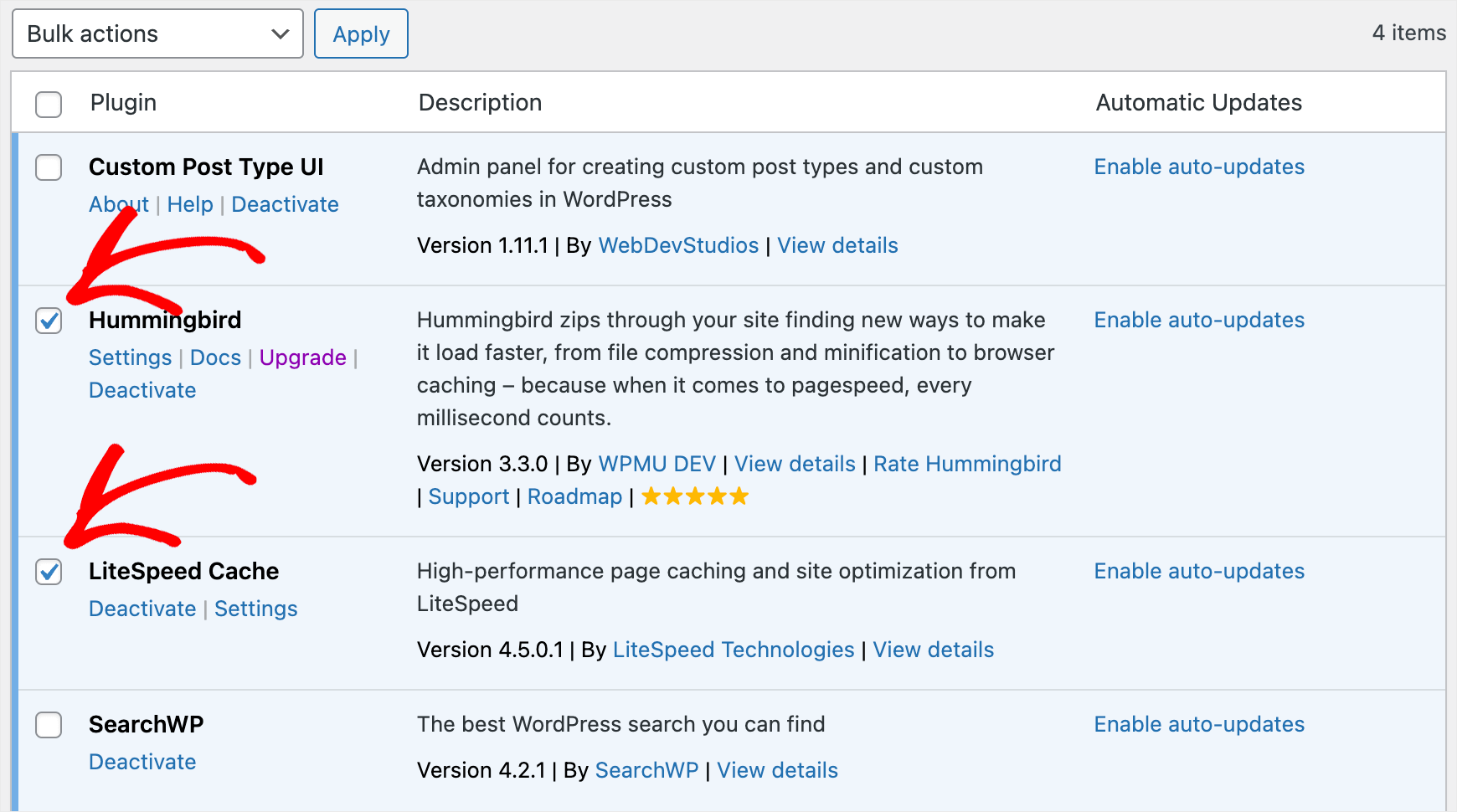
Po zakończeniu wybierz opcję Dezaktywuj z menu rozwijanego Działania zbiorcze i naciśnij Zastosuj .
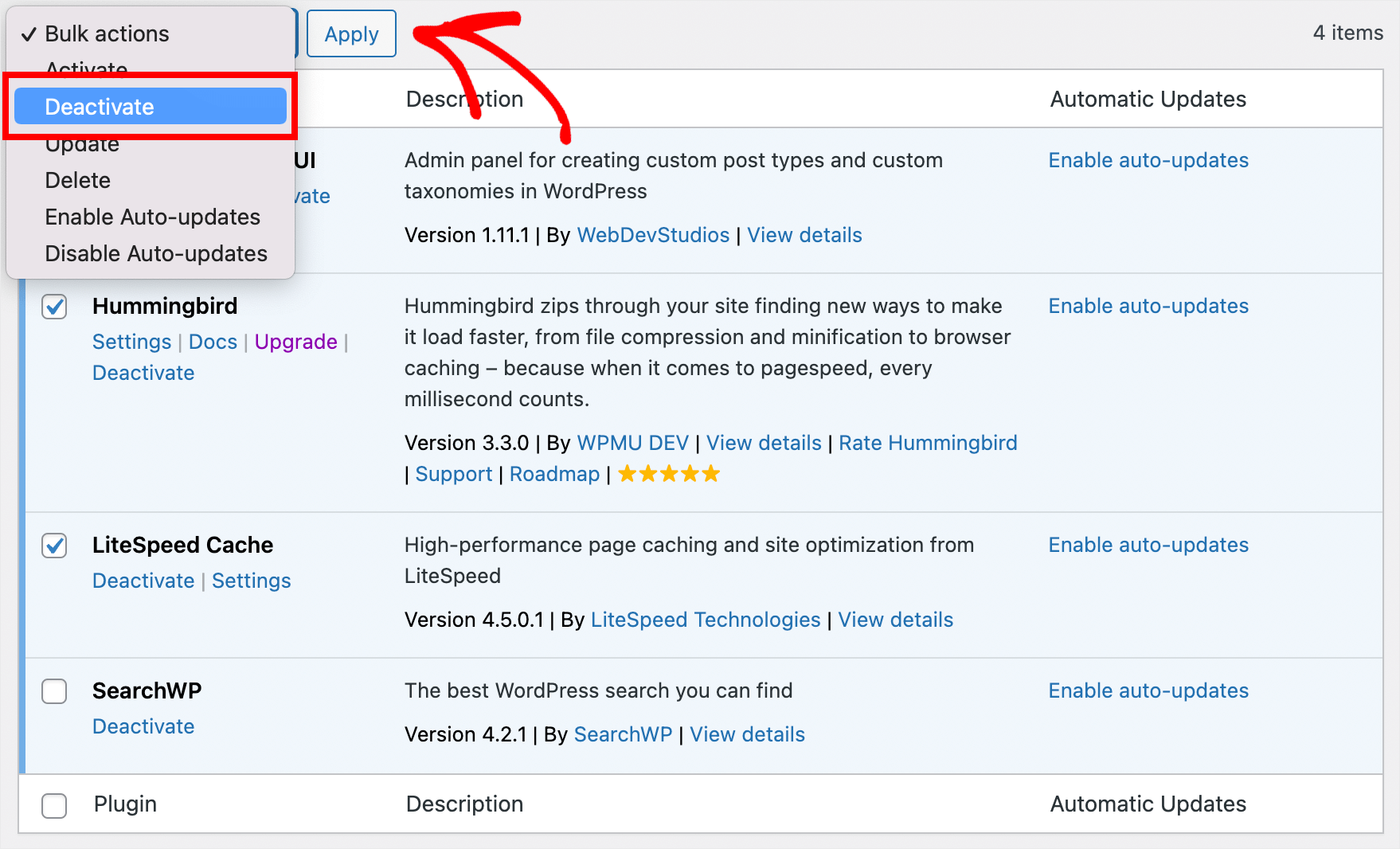
Po dezaktywacji wtyczek sprawdź, czy zniknął problem z wyświetlaniem niestandardowych typów postów w wyszukiwarce.
Jeśli tak, możesz zacząć aktywować wtyczki stopniowo, jeden po drugim. Pozwoli ci to dowiedzieć się, który z nich jest przyczyną problemu i uniknąć korzystania z niego w przyszłości.
W tym artykule dowiedziałeś się, jak naprawić niestandardowe wyszukiwanie typów postów, które nie działają w WordPress.
Jeśli chcesz, aby niestandardowe typy postów można było przeszukiwać w swojej witrynie i zapewnić lepsze wrażenia podczas wyszukiwania dla odwiedzających, możesz pobrać swoją kopię SearchWP tutaj.
Czy napotkałeś inne problemy z wyszukiwaniem w swojej witrynie? Sprawdź, jak naprawić niedziałające wyszukiwanie WordPress, szczegółowy przewodnik.
Twoje produkty WooCommerce nie pojawiają się w wynikach wyszukiwania? Postępuj zgodnie z samouczkiem dotyczącym naprawy niedziałającego wyszukiwania produktów WooCommerce.
